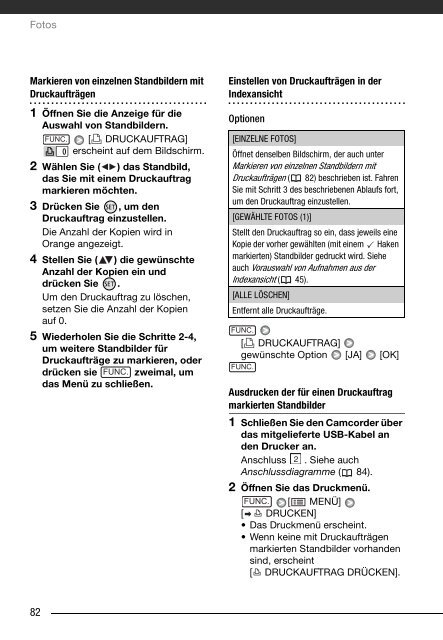Video - Canon
Video - Canon
Video - Canon
Sie wollen auch ein ePaper? Erhöhen Sie die Reichweite Ihrer Titel.
YUMPU macht aus Druck-PDFs automatisch weboptimierte ePaper, die Google liebt.
Fotos<br />
Markieren von einzelnen Standbildern mit<br />
Druckaufträgen<br />
1 Öffnen Sie die Anzeige für die<br />
Auswahl von Standbildern.<br />
FUNC. [ DRUCKAUFTRAG]<br />
erscheint auf dem Bildschirm.<br />
2 Wählen Sie ( ) das Standbild,<br />
das Sie mit einem Druckauftrag<br />
markieren möchten.<br />
3 Drücken Sie , um den<br />
Druckauftrag einzustellen.<br />
Die Anzahl der Kopien wird in<br />
Orange angezeigt.<br />
4 Stellen Sie ( ) die gewünschte<br />
Anzahl der Kopien ein und<br />
drücken Sie .<br />
Um den Druckauftrag zu löschen,<br />
setzen Sie die Anzahl der Kopien<br />
auf 0.<br />
5 Wiederholen Sie die Schritte 2-4,<br />
um weitere Standbilder für<br />
Druckaufträge zu markieren, oder<br />
drücken sie FUNC. zweimal, um<br />
das Menü zu schließen.<br />
82<br />
Einstellen von Druckaufträgen in der<br />
Indexansicht<br />
Optionen<br />
[EINZELNE FOTOS]<br />
Öffnet denselben Bildschirm, der auch unter<br />
Markieren von einzelnen Standbildern mit<br />
Druckaufträgen ( 82) beschrieben ist. Fahren<br />
Sie mit Schritt 3 des beschriebenen Ablaufs fort,<br />
um den Druckauftrag einzustellen.<br />
[GEWÄHLTE FOTOS (1)]<br />
Stellt den Druckauftrag so ein, dass jeweils eine<br />
Kopie der vorher gewählten (mit einem Haken<br />
markierten) Standbilder gedruckt wird. Siehe<br />
auch Vorauswahl von Aufnahmen aus der<br />
Indexansicht ( 45).<br />
[ALLE LÖSCHEN]<br />
Entfernt alle Druckaufträge.<br />
FUNC.<br />
[ DRUCKAUFTRAG]<br />
gewünschte Option<br />
FUNC.<br />
[JA] [OK]<br />
Ausdrucken der für einen Druckauftrag<br />
markierten Standbilder<br />
1 Schließen Sie den Camcorder über<br />
das mitgelieferte USB-Kabel an<br />
den Drucker an.<br />
Anschluss . Siehe auch<br />
Anschlussdiagramme ( 84).<br />
2 Öffnen Sie das Druckmenü.<br />
FUNC.<br />
[ MENÜ]<br />
[ DRUCKEN]<br />
• Das Druckmenü erscheint.<br />
• Wenn keine mit Druckaufträgen<br />
markierten Standbilder vorhanden<br />
sind, erscheint<br />
[ DRUCKAUFTRAG DRÜCKEN].